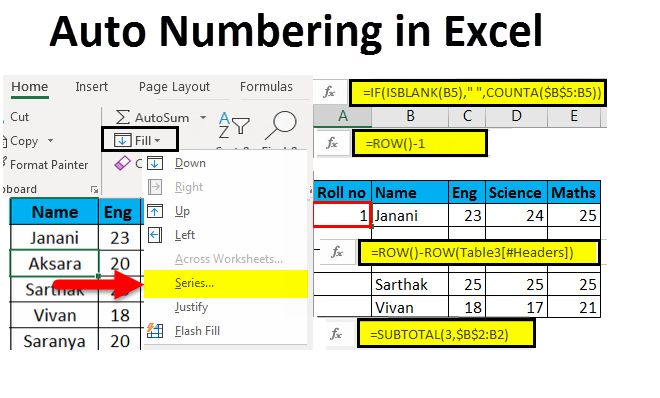ਸਮੱਗਰੀ
ਟੇਬਲ ਨਾਲ ਕੰਮ ਕਰਦੇ ਸਮੇਂ, ਨੰਬਰਿੰਗ ਜ਼ਰੂਰੀ ਹੋ ਸਕਦੀ ਹੈ। ਇਹ ਢਾਂਚਾ ਬਣਾਉਂਦਾ ਹੈ, ਤੁਹਾਨੂੰ ਇਸ ਵਿੱਚ ਤੇਜ਼ੀ ਨਾਲ ਨੈਵੀਗੇਟ ਕਰਨ ਅਤੇ ਲੋੜੀਂਦੇ ਡੇਟਾ ਦੀ ਖੋਜ ਕਰਨ ਦੀ ਇਜਾਜ਼ਤ ਦਿੰਦਾ ਹੈ। ਸ਼ੁਰੂ ਵਿੱਚ, ਪ੍ਰੋਗਰਾਮ ਵਿੱਚ ਪਹਿਲਾਂ ਹੀ ਨੰਬਰਿੰਗ ਹੈ, ਪਰ ਇਹ ਸਥਿਰ ਹੈ ਅਤੇ ਇਸਨੂੰ ਬਦਲਿਆ ਨਹੀਂ ਜਾ ਸਕਦਾ ਹੈ। ਹੱਥੀਂ ਨੰਬਰ ਦੇਣ ਦਾ ਇੱਕ ਤਰੀਕਾ ਪ੍ਰਦਾਨ ਕੀਤਾ ਗਿਆ ਹੈ, ਜੋ ਕਿ ਸੁਵਿਧਾਜਨਕ ਹੈ, ਪਰ ਭਰੋਸੇਮੰਦ ਨਹੀਂ ਹੈ, ਵੱਡੀਆਂ ਟੇਬਲਾਂ ਨਾਲ ਕੰਮ ਕਰਦੇ ਸਮੇਂ ਇਸਦੀ ਵਰਤੋਂ ਕਰਨਾ ਮੁਸ਼ਕਲ ਹੈ। ਇਸ ਲਈ, ਇਸ ਲੇਖ ਵਿੱਚ, ਅਸੀਂ ਐਕਸਲ ਵਿੱਚ ਟੇਬਲਾਂ ਨੂੰ ਨੰਬਰ ਦੇਣ ਦੇ ਤਿੰਨ ਉਪਯੋਗੀ ਅਤੇ ਵਰਤੋਂ ਵਿੱਚ ਆਸਾਨ ਤਰੀਕੇ ਦੇਖਾਂਗੇ।
ਢੰਗ 1: ਪਹਿਲੀਆਂ ਲਾਈਨਾਂ ਨੂੰ ਭਰਨ ਤੋਂ ਬਾਅਦ ਨੰਬਰਿੰਗ
ਛੋਟੇ ਅਤੇ ਦਰਮਿਆਨੇ ਟੇਬਲਾਂ ਨਾਲ ਕੰਮ ਕਰਨ ਵੇਲੇ ਇਹ ਵਿਧੀ ਸਭ ਤੋਂ ਸਰਲ ਅਤੇ ਸਭ ਤੋਂ ਵੱਧ ਵਰਤੀ ਜਾਂਦੀ ਹੈ। ਇਹ ਘੱਟੋ-ਘੱਟ ਸਮਾਂ ਲੈਂਦਾ ਹੈ ਅਤੇ ਨੰਬਰਿੰਗ ਵਿੱਚ ਕਿਸੇ ਵੀ ਤਰੁੱਟੀ ਨੂੰ ਖਤਮ ਕਰਨ ਦੀ ਗਾਰੰਟੀ ਦਿੰਦਾ ਹੈ। ਉਹਨਾਂ ਦੇ ਕਦਮ ਦਰ ਕਦਮ ਨਿਰਦੇਸ਼ ਹੇਠ ਲਿਖੇ ਅਨੁਸਾਰ ਹਨ:
- ਪਹਿਲਾਂ ਤੁਹਾਨੂੰ ਸਾਰਣੀ ਵਿੱਚ ਇੱਕ ਵਾਧੂ ਕਾਲਮ ਬਣਾਉਣ ਦੀ ਲੋੜ ਹੈ, ਜੋ ਅੱਗੇ ਨੰਬਰਿੰਗ ਲਈ ਵਰਤਿਆ ਜਾਵੇਗਾ।
- ਇੱਕ ਵਾਰ ਕਾਲਮ ਬਣ ਜਾਣ ਤੋਂ ਬਾਅਦ, ਪਹਿਲੀ ਕਤਾਰ 'ਤੇ ਨੰਬਰ 1 ਰੱਖੋ, ਅਤੇ ਦੂਜੀ ਕਤਾਰ 'ਤੇ ਨੰਬਰ 2 ਰੱਖੋ।
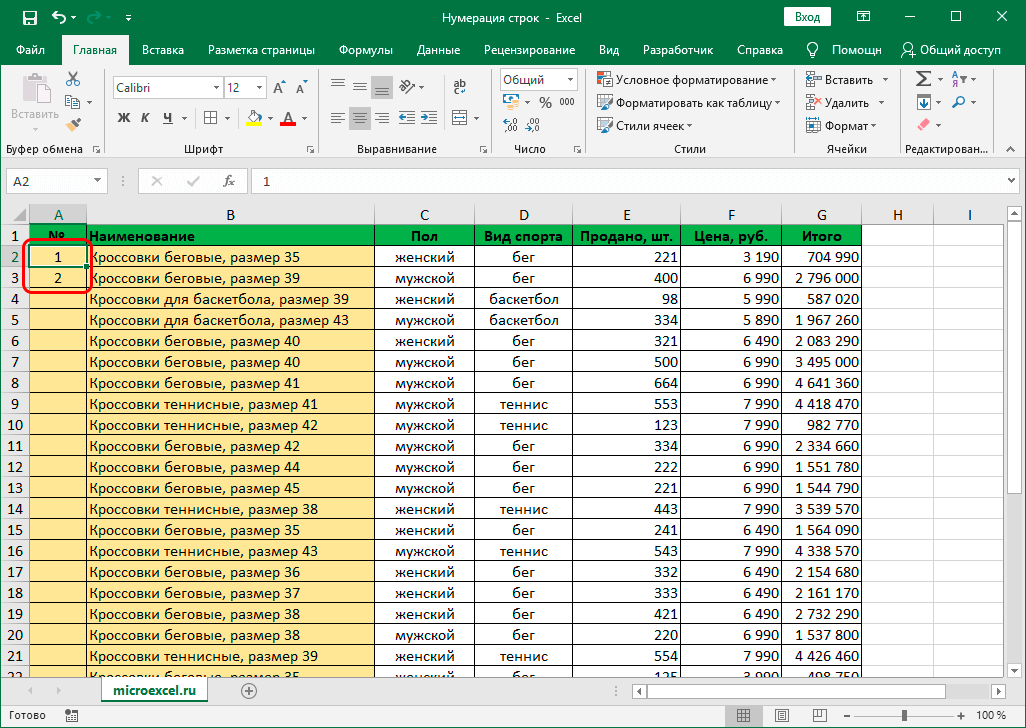
- ਭਰੇ ਹੋਏ ਦੋ ਸੈੱਲਾਂ ਨੂੰ ਚੁਣੋ ਅਤੇ ਚੁਣੇ ਹੋਏ ਖੇਤਰ ਦੇ ਹੇਠਲੇ ਸੱਜੇ ਕੋਨੇ 'ਤੇ ਹੋਵਰ ਕਰੋ।
- ਜਿਵੇਂ ਹੀ ਕਾਲਾ ਕਰਾਸ ਆਈਕਨ ਦਿਖਾਈ ਦਿੰਦਾ ਹੈ, LMB ਨੂੰ ਫੜੀ ਰੱਖੋ ਅਤੇ ਖੇਤਰ ਨੂੰ ਸਾਰਣੀ ਦੇ ਅੰਤ ਤੱਕ ਖਿੱਚੋ।
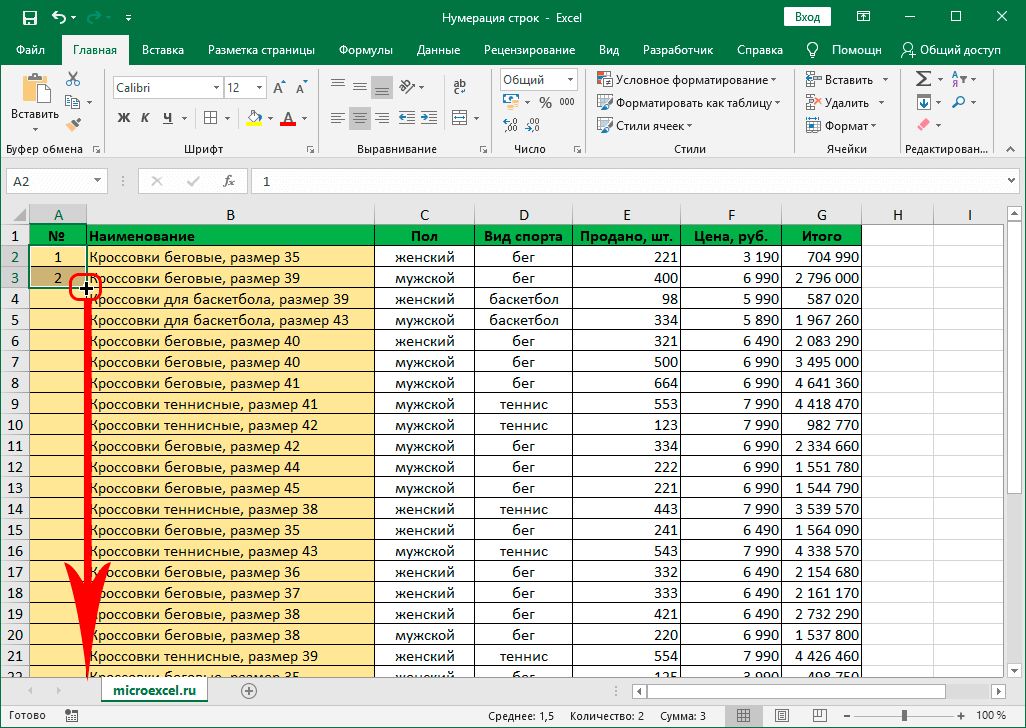
ਜੇਕਰ ਸਭ ਕੁਝ ਸਹੀ ਢੰਗ ਨਾਲ ਕੀਤਾ ਗਿਆ ਹੈ, ਤਾਂ ਨੰਬਰ ਵਾਲਾ ਕਾਲਮ ਆਪਣੇ ਆਪ ਭਰ ਜਾਵੇਗਾ। ਇਹ ਲੋੜੀਦਾ ਨਤੀਜਾ ਪ੍ਰਾਪਤ ਕਰਨ ਲਈ ਕਾਫ਼ੀ ਹੋਵੇਗਾ.
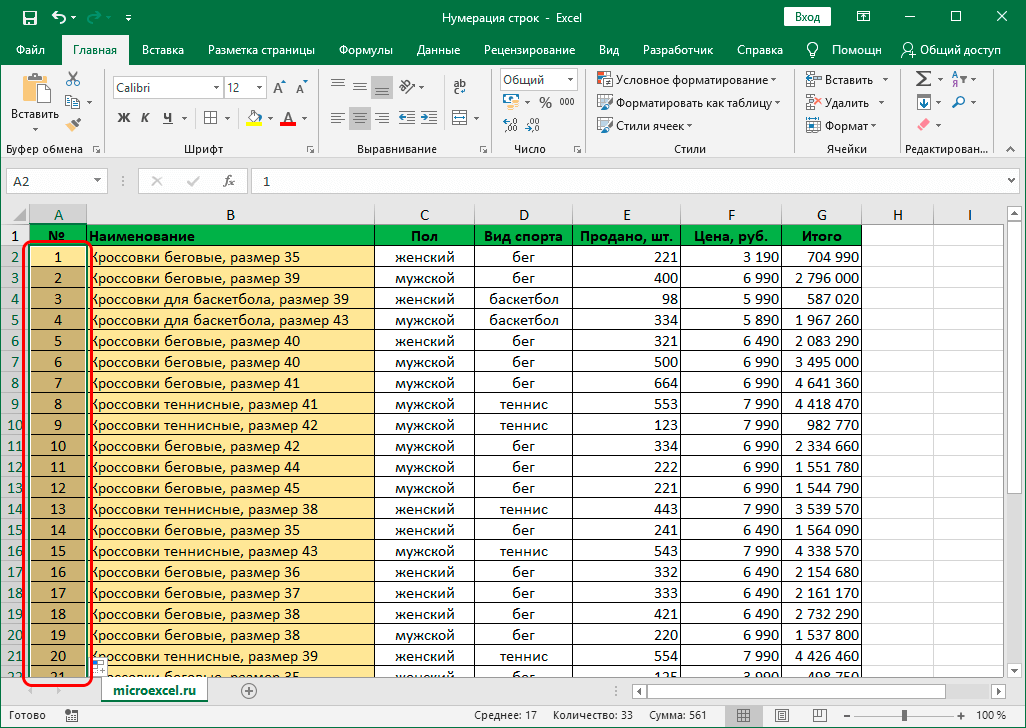
ਢੰਗ 2: "ROW" ਆਪਰੇਟਰ
ਹੁਣ ਆਉ ਅਗਲੀ ਨੰਬਰਿੰਗ ਵਿਧੀ ਵੱਲ ਵਧੀਏ, ਜਿਸ ਵਿੱਚ ਵਿਸ਼ੇਸ਼ "STRING" ਫੰਕਸ਼ਨ ਦੀ ਵਰਤੋਂ ਸ਼ਾਮਲ ਹੈ:
- ਪਹਿਲਾਂ, ਨੰਬਰਿੰਗ ਲਈ ਇੱਕ ਕਾਲਮ ਬਣਾਓ, ਜੇਕਰ ਕੋਈ ਮੌਜੂਦ ਨਹੀਂ ਹੈ।
- ਇਸ ਕਾਲਮ ਦੀ ਪਹਿਲੀ ਕਤਾਰ ਵਿੱਚ, ਹੇਠ ਦਿੱਤੇ ਫਾਰਮੂਲੇ ਨੂੰ ਦਾਖਲ ਕਰੋ: =ROW(A1)।
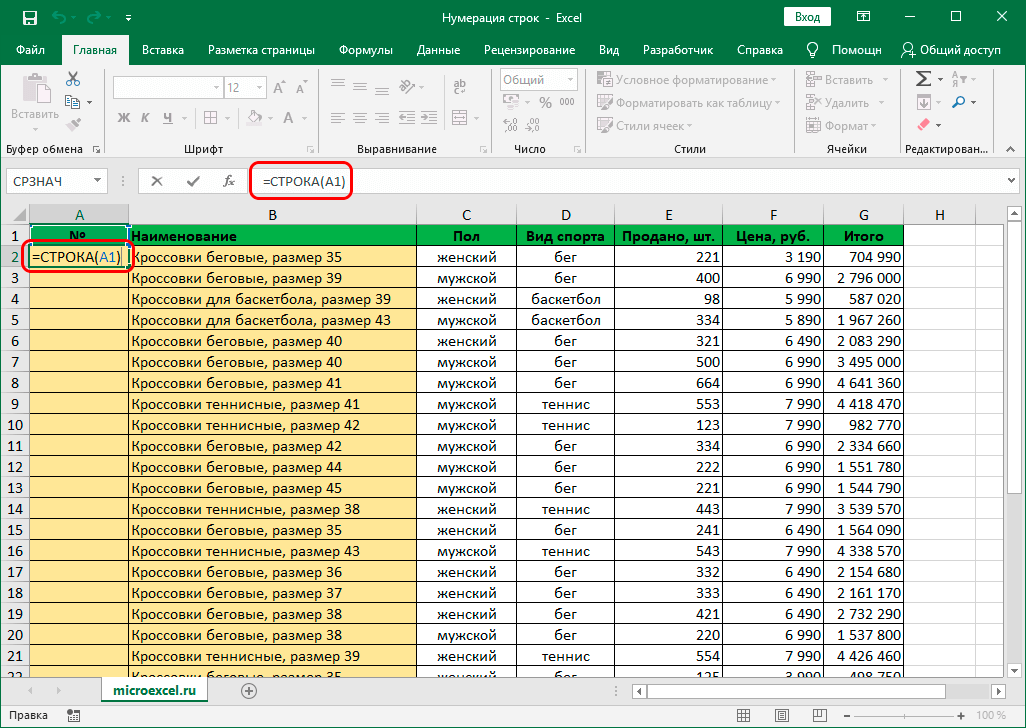
- ਫਾਰਮੂਲਾ ਦਾਖਲ ਕਰਨ ਤੋਂ ਬਾਅਦ, "ਐਂਟਰ" ਕੁੰਜੀ ਨੂੰ ਦਬਾਓ, ਜੋ ਕਿ ਫੰਕਸ਼ਨ ਨੂੰ ਸਰਗਰਮ ਕਰਦਾ ਹੈ, ਅਤੇ ਤੁਸੀਂ ਨੰਬਰ 1 ਵੇਖੋਗੇ.
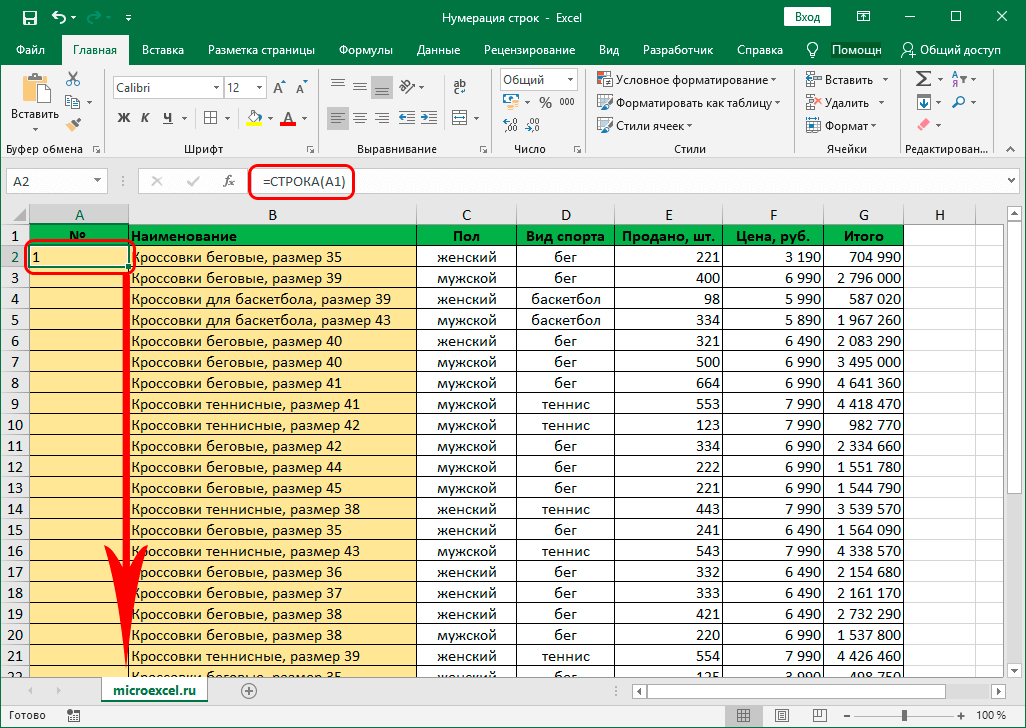
- ਹੁਣ ਇਹ ਰਹਿੰਦਾ ਹੈ, ਪਹਿਲੀ ਵਿਧੀ ਵਾਂਗ, ਕਰਸਰ ਨੂੰ ਚੁਣੇ ਹੋਏ ਖੇਤਰ ਦੇ ਹੇਠਲੇ ਸੱਜੇ ਕੋਨੇ 'ਤੇ ਲਿਜਾਣ ਲਈ, ਕਾਲੇ ਕਰਾਸ ਦੇ ਦਿਖਾਈ ਦੇਣ ਦੀ ਉਡੀਕ ਕਰੋ ਅਤੇ ਖੇਤਰ ਨੂੰ ਆਪਣੀ ਸਾਰਣੀ ਦੇ ਅੰਤ ਤੱਕ ਫੈਲਾਓ।
- ਜੇਕਰ ਸਭ ਕੁਝ ਸਹੀ ਢੰਗ ਨਾਲ ਕੀਤਾ ਗਿਆ ਹੈ, ਤਾਂ ਕਾਲਮ ਨੰਬਰਾਂ ਨਾਲ ਭਰ ਜਾਵੇਗਾ ਅਤੇ ਹੋਰ ਜਾਣਕਾਰੀ ਪ੍ਰਾਪਤ ਕਰਨ ਲਈ ਵਰਤਿਆ ਜਾ ਸਕਦਾ ਹੈ।
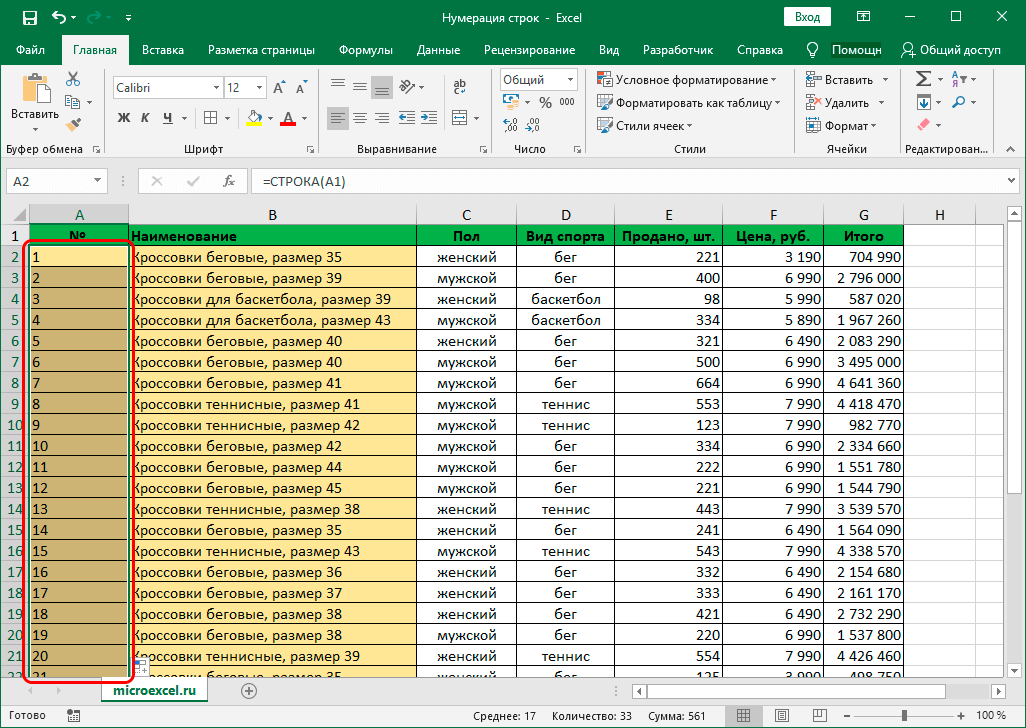
ਨਿਰਧਾਰਤ ਵਿਧੀ ਤੋਂ ਇਲਾਵਾ, ਇੱਕ ਵਿਕਲਪਿਕ ਤਰੀਕਾ ਹੈ। ਇਹ ਸੱਚ ਹੈ, ਇਸ ਨੂੰ "ਫੰਕਸ਼ਨ ਵਿਜ਼ਾਰਡ" ਮੋਡੀਊਲ ਦੀ ਵਰਤੋਂ ਕਰਨ ਦੀ ਲੋੜ ਹੋਵੇਗੀ:
- ਇਸੇ ਤਰ੍ਹਾਂ ਨੰਬਰਿੰਗ ਲਈ ਇੱਕ ਕਾਲਮ ਬਣਾਓ।
- ਪਹਿਲੀ ਕਤਾਰ ਵਿੱਚ ਪਹਿਲੇ ਸੈੱਲ 'ਤੇ ਕਲਿੱਕ ਕਰੋ।
- ਖੋਜ ਪੱਟੀ ਦੇ ਨੇੜੇ ਸਿਖਰ 'ਤੇ, "fx" ਆਈਕਨ 'ਤੇ ਕਲਿੱਕ ਕਰੋ।
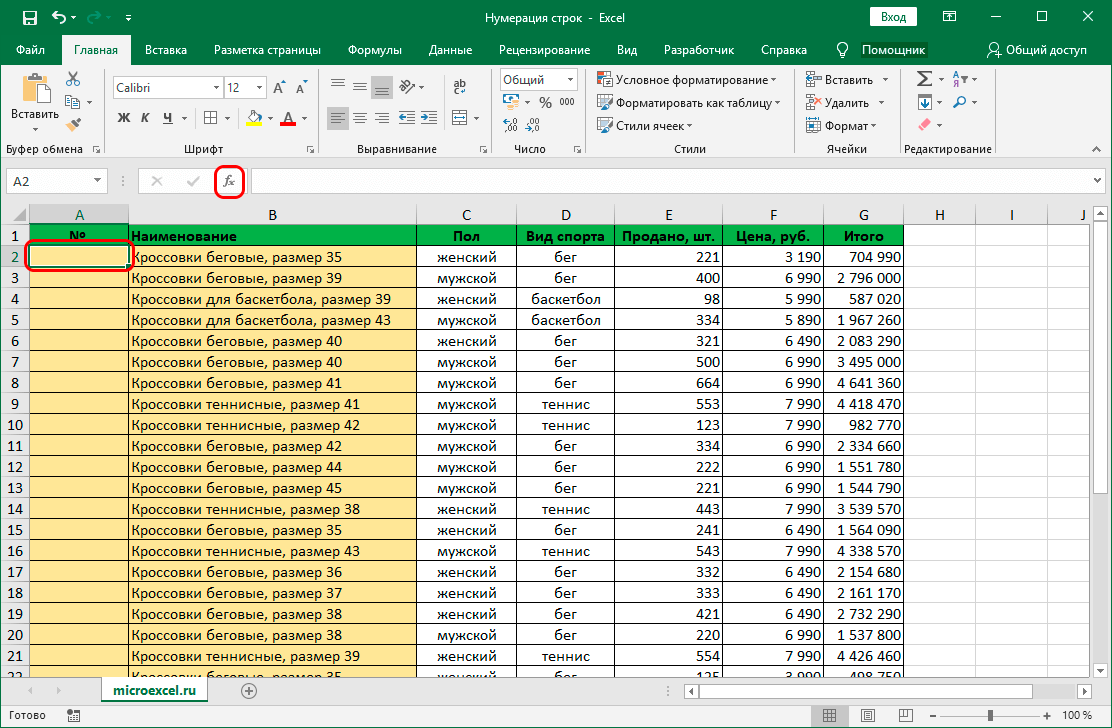
- "ਫੰਕਸ਼ਨ ਵਿਜ਼ਾਰਡ" ਨੂੰ ਕਿਰਿਆਸ਼ੀਲ ਕੀਤਾ ਗਿਆ ਹੈ, ਜਿਸ ਵਿੱਚ ਤੁਹਾਨੂੰ "ਸ਼੍ਰੇਣੀ" ਆਈਟਮ 'ਤੇ ਕਲਿੱਕ ਕਰਨ ਅਤੇ "ਹਵਾਲੇ ਅਤੇ ਐਰੇ" ਦੀ ਚੋਣ ਕਰਨ ਦੀ ਲੋੜ ਹੈ।
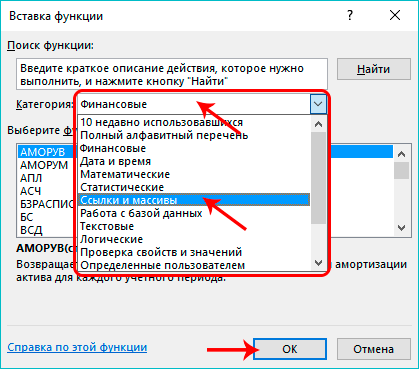
- ਪ੍ਰਸਤਾਵਿਤ ਫੰਕਸ਼ਨਾਂ ਵਿੱਚੋਂ, "ROW" ਵਿਕਲਪ ਨੂੰ ਚੁਣਨਾ ਬਾਕੀ ਹੈ।
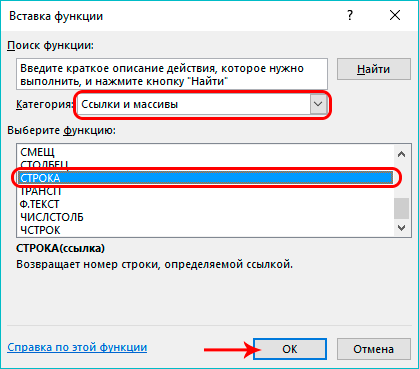
- ਜਾਣਕਾਰੀ ਦਾਖਲ ਕਰਨ ਲਈ ਇੱਕ ਵਾਧੂ ਵਿੰਡੋ ਦਿਖਾਈ ਦੇਵੇਗੀ. ਤੁਹਾਨੂੰ "ਲਿੰਕ" ਆਈਟਮ ਵਿੱਚ ਕਰਸਰ ਲਗਾਉਣ ਦੀ ਜ਼ਰੂਰਤ ਹੈ ਅਤੇ ਖੇਤਰ ਵਿੱਚ ਨੰਬਰਿੰਗ ਕਾਲਮ ਦੇ ਪਹਿਲੇ ਸੈੱਲ ਦਾ ਪਤਾ ਦਰਸਾਓ (ਸਾਡੇ ਕੇਸ ਵਿੱਚ, ਇਹ ਮੁੱਲ A1 ਹੈ)।
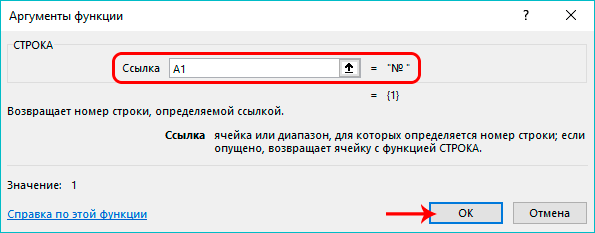
- ਕੀਤੀਆਂ ਕਾਰਵਾਈਆਂ ਲਈ ਧੰਨਵਾਦ, ਨੰਬਰ 1 ਖਾਲੀ ਪਹਿਲੇ ਸੈੱਲ ਵਿੱਚ ਦਿਖਾਈ ਦੇਵੇਗਾ। ਚੁਣੇ ਹੋਏ ਖੇਤਰ ਦੇ ਹੇਠਲੇ ਸੱਜੇ ਕੋਨੇ ਨੂੰ ਪੂਰੀ ਸਾਰਣੀ ਵਿੱਚ ਖਿੱਚਣ ਲਈ ਇਸਨੂੰ ਦੁਬਾਰਾ ਵਰਤਣਾ ਬਾਕੀ ਹੈ।
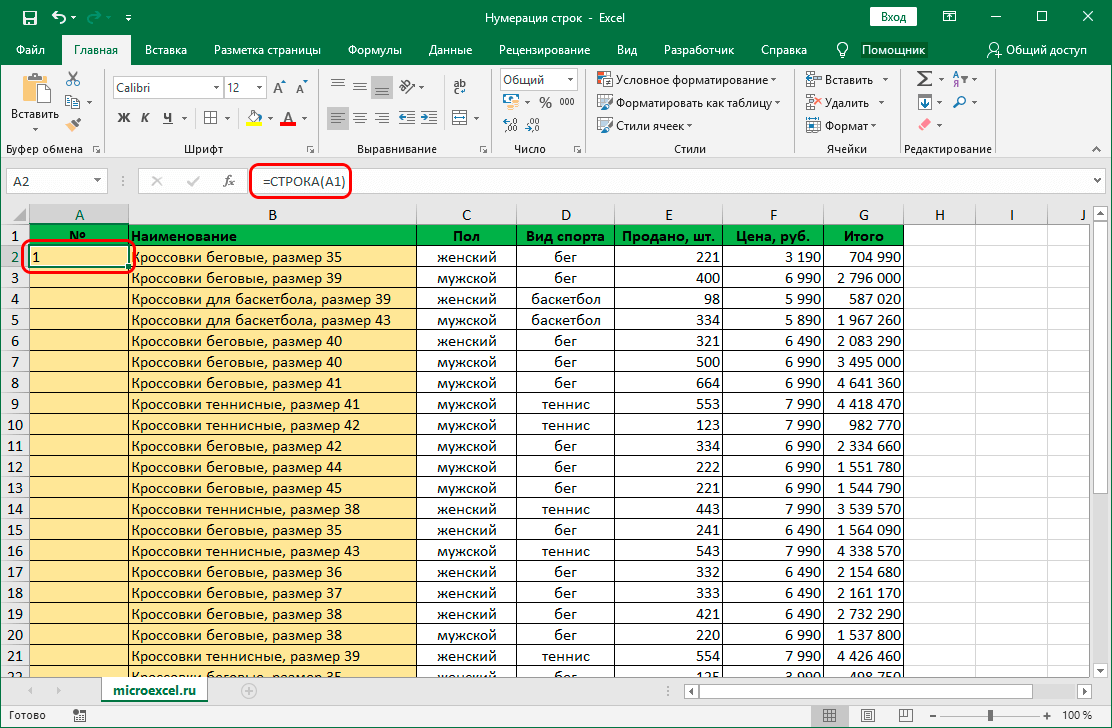
ਇਹ ਕਾਰਵਾਈਆਂ ਤੁਹਾਨੂੰ ਸਾਰੀਆਂ ਲੋੜੀਂਦੀਆਂ ਸੰਖਿਆਵਾਂ ਪ੍ਰਾਪਤ ਕਰਨ ਵਿੱਚ ਮਦਦ ਕਰਨਗੀਆਂ ਅਤੇ ਟੇਬਲ ਦੇ ਨਾਲ ਕੰਮ ਕਰਦੇ ਸਮੇਂ ਅਜਿਹੀਆਂ ਮਾਮੂਲੀ ਗੱਲਾਂ ਦੁਆਰਾ ਵਿਚਲਿਤ ਨਾ ਹੋਣ ਵਿੱਚ ਤੁਹਾਡੀ ਮਦਦ ਕਰਨਗੀਆਂ।
ਢੰਗ 3: ਪ੍ਰਗਤੀ ਨੂੰ ਲਾਗੂ ਕਰਨਾ
ਇਹ ਤਰੀਕਾ ਇਸ ਵਿੱਚ ਦੂਜਿਆਂ ਨਾਲੋਂ ਵੱਖਰਾ ਹੈ ਉਪਭੋਗਤਾਵਾਂ ਨੂੰ ਆਟੋਫਿਲ ਟੋਕਨ ਦੀ ਵਰਤੋਂ ਕਰਨ ਦੀ ਲੋੜ ਨੂੰ ਖਤਮ ਕਰਦਾ ਹੈ। ਇਹ ਸਵਾਲ ਬਹੁਤ ਢੁਕਵਾਂ ਹੈ, ਕਿਉਂਕਿ ਵਿਸ਼ਾਲ ਟੇਬਲਾਂ ਨਾਲ ਕੰਮ ਕਰਦੇ ਸਮੇਂ ਇਸਦੀ ਵਰਤੋਂ ਅਯੋਗ ਹੈ.
- ਅਸੀਂ ਨੰਬਰਿੰਗ ਲਈ ਇੱਕ ਕਾਲਮ ਬਣਾਉਂਦੇ ਹਾਂ ਅਤੇ ਪਹਿਲੇ ਸੈੱਲ ਵਿੱਚ ਨੰਬਰ 1 ਨੂੰ ਚਿੰਨ੍ਹਿਤ ਕਰਦੇ ਹਾਂ।
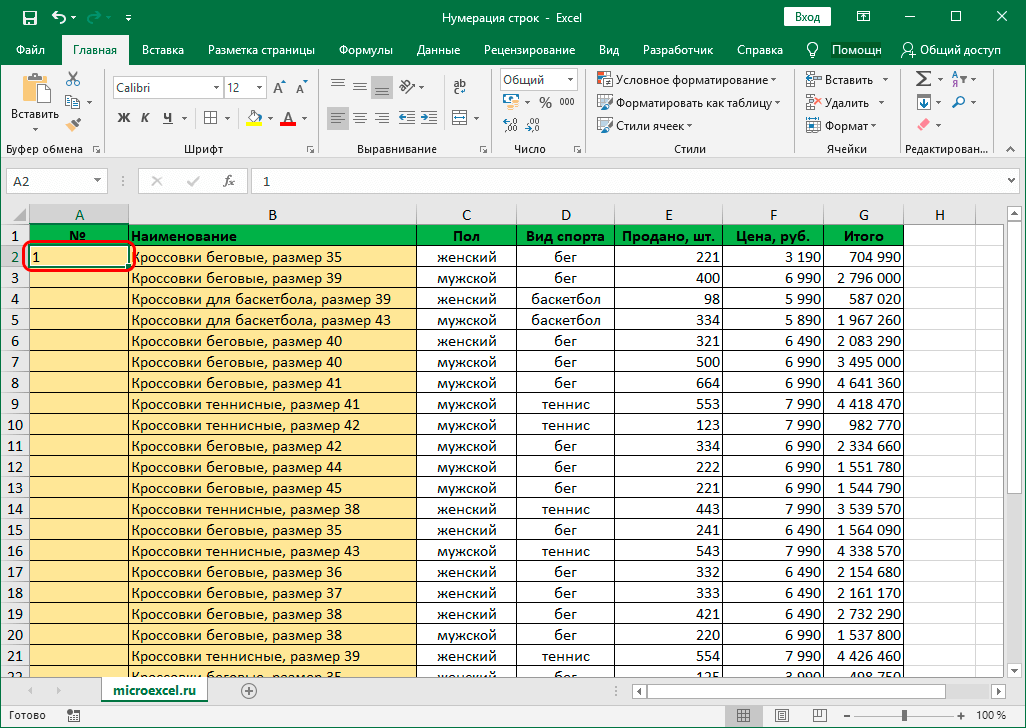
- ਅਸੀਂ ਟੂਲਬਾਰ 'ਤੇ ਜਾਂਦੇ ਹਾਂ ਅਤੇ "ਹੋਮ" ਸੈਕਸ਼ਨ ਦੀ ਵਰਤੋਂ ਕਰਦੇ ਹਾਂ, ਜਿੱਥੇ ਅਸੀਂ "ਐਡਿਟਿੰਗ" ਉਪਭਾਗ 'ਤੇ ਜਾਂਦੇ ਹਾਂ ਅਤੇ ਹੇਠਾਂ ਤੀਰ ਦੇ ਰੂਪ ਵਿੱਚ ਆਈਕਨ ਲੱਭਦੇ ਹਾਂ (ਜਦੋਂ ਉੱਪਰ ਹੋਵਰ ਕਰਦੇ ਹੋ, ਤਾਂ ਇਹ "ਫਿਲ" ਨਾਮ ਦੇਵੇਗਾ)।
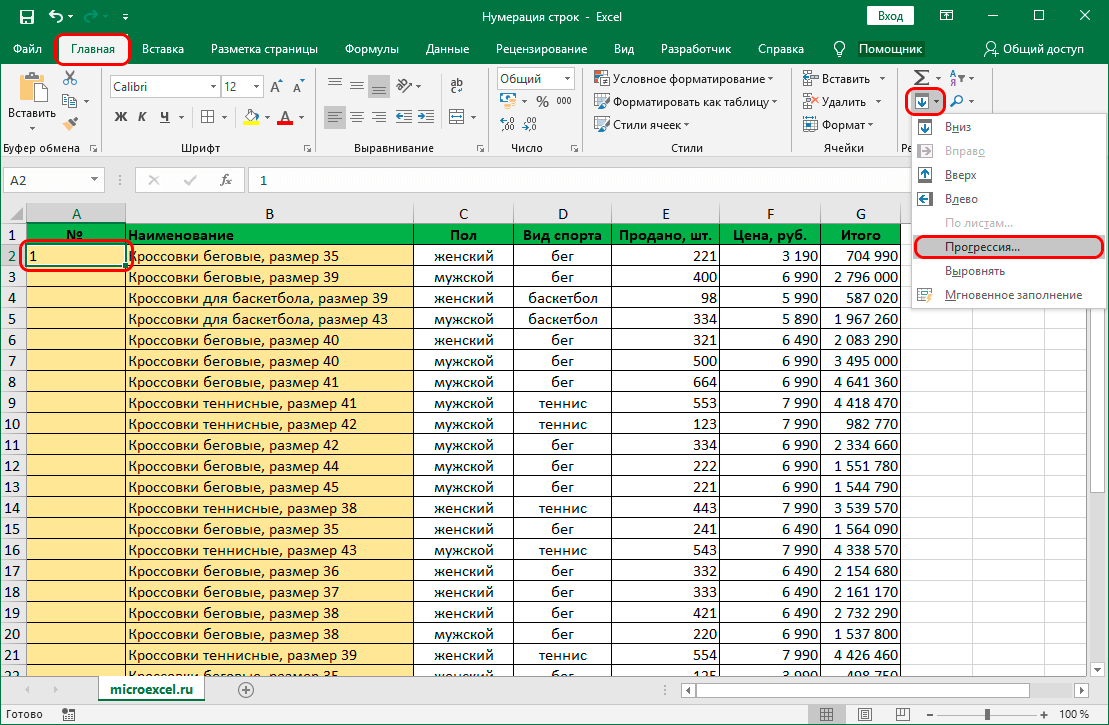
- ਡ੍ਰੌਪ-ਡਾਉਨ ਮੀਨੂ ਵਿੱਚ, ਤੁਹਾਨੂੰ "ਪ੍ਰਗਤੀ" ਫੰਕਸ਼ਨ ਦੀ ਵਰਤੋਂ ਕਰਨ ਦੀ ਲੋੜ ਹੈ।
- ਦਿਖਾਈ ਦੇਣ ਵਾਲੀ ਵਿੰਡੋ ਵਿੱਚ, ਇਹ ਕਰੋ:
- ਮੁੱਲ ਨੂੰ "ਕਾਲਮ ਦੁਆਰਾ" ਚਿੰਨ੍ਹਿਤ ਕਰੋ;
- ਗਣਿਤ ਦੀ ਕਿਸਮ ਚੁਣੋ;
- "ਪੜਾਅ" ਖੇਤਰ ਵਿੱਚ, ਨੰਬਰ 1 'ਤੇ ਨਿਸ਼ਾਨ ਲਗਾਓ;
- ਪੈਰਾਗ੍ਰਾਫ "ਸੀਮਾ ਮੁੱਲ" ਵਿੱਚ ਤੁਹਾਨੂੰ ਨੋਟ ਕਰਨਾ ਚਾਹੀਦਾ ਹੈ ਕਿ ਤੁਸੀਂ ਕਿੰਨੀਆਂ ਲਾਈਨਾਂ ਨੂੰ ਨੰਬਰ ਦੇਣ ਦੀ ਯੋਜਨਾ ਬਣਾ ਰਹੇ ਹੋ।
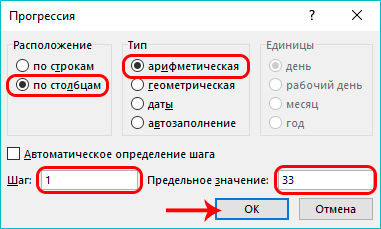
- ਜੇ ਸਭ ਕੁਝ ਸਹੀ ਢੰਗ ਨਾਲ ਕੀਤਾ ਗਿਆ ਹੈ, ਤਾਂ ਤੁਸੀਂ ਆਟੋਮੈਟਿਕ ਨੰਬਰਿੰਗ ਦਾ ਨਤੀਜਾ ਵੇਖੋਗੇ.
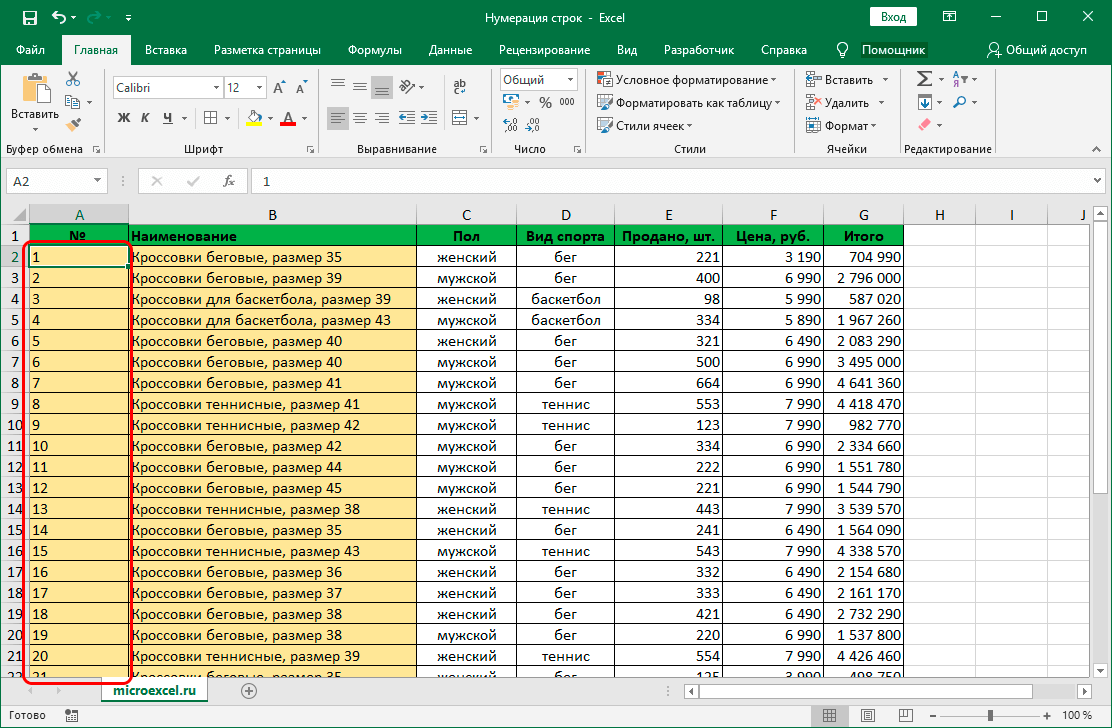
ਇਸ ਨੰਬਰਿੰਗ ਨੂੰ ਕਰਨ ਦਾ ਇੱਕ ਵਿਕਲਪਿਕ ਤਰੀਕਾ ਹੈ, ਜੋ ਇਸ ਤਰ੍ਹਾਂ ਦਿਖਾਈ ਦਿੰਦਾ ਹੈ:
- ਪਹਿਲੇ ਸੈੱਲ ਵਿੱਚ ਇੱਕ ਕਾਲਮ ਅਤੇ ਨਿਸ਼ਾਨ ਬਣਾਉਣ ਲਈ ਕਦਮਾਂ ਨੂੰ ਦੁਹਰਾਓ।
- ਸਾਰਣੀ ਦੀ ਪੂਰੀ ਰੇਂਜ ਚੁਣੋ ਜਿਸਨੂੰ ਤੁਸੀਂ ਨੰਬਰ ਦੇਣ ਦੀ ਯੋਜਨਾ ਬਣਾ ਰਹੇ ਹੋ।
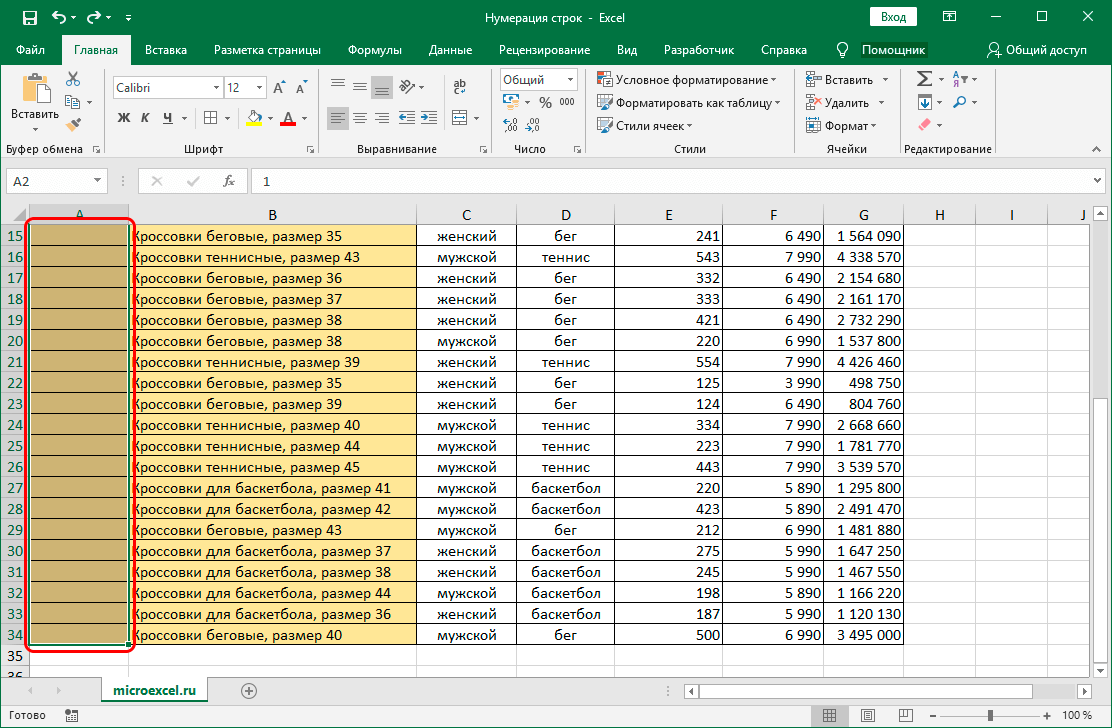
- "ਹੋਮ" ਸੈਕਸ਼ਨ 'ਤੇ ਜਾਓ ਅਤੇ "ਐਡਿਟਿੰਗ" ਉਪਭਾਗ ਚੁਣੋ।
- ਅਸੀਂ "ਫਿਲ" ਆਈਟਮ ਦੀ ਭਾਲ ਕਰ ਰਹੇ ਹਾਂ ਅਤੇ "ਪ੍ਰਗਤੀ" ਦੀ ਚੋਣ ਕਰ ਰਹੇ ਹਾਂ।
- ਦਿਖਾਈ ਦੇਣ ਵਾਲੀ ਵਿੰਡੋ ਵਿੱਚ, ਅਸੀਂ ਸਮਾਨ ਡੇਟਾ ਨੋਟ ਕਰਦੇ ਹਾਂ, ਹਾਲਾਂਕਿ ਹੁਣ ਅਸੀਂ "ਸੀਮਾ ਮੁੱਲ" ਆਈਟਮ ਨੂੰ ਨਹੀਂ ਭਰਦੇ ਹਾਂ।
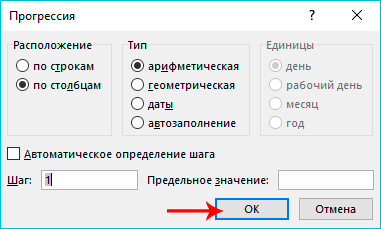
- "ਠੀਕ ਹੈ" 'ਤੇ ਕਲਿੱਕ ਕਰੋ.
ਇਹ ਵਿਕਲਪ ਵਧੇਰੇ ਵਿਆਪਕ ਹੈ, ਕਿਉਂਕਿ ਇਸ ਨੂੰ ਲਾਈਨਾਂ ਦੀ ਲਾਜ਼ਮੀ ਗਿਣਤੀ ਦੀ ਲੋੜ ਨਹੀਂ ਹੈ ਜਿਨ੍ਹਾਂ ਨੂੰ ਨੰਬਰ ਦੇਣ ਦੀ ਲੋੜ ਹੈ। ਇਹ ਸੱਚ ਹੈ, ਕਿਸੇ ਵੀ ਹਾਲਤ ਵਿੱਚ, ਤੁਹਾਨੂੰ ਉਹ ਰੇਂਜ ਚੁਣਨੀ ਪਵੇਗੀ ਜਿਸਨੂੰ ਨੰਬਰ ਦੇਣ ਦੀ ਲੋੜ ਹੈ।
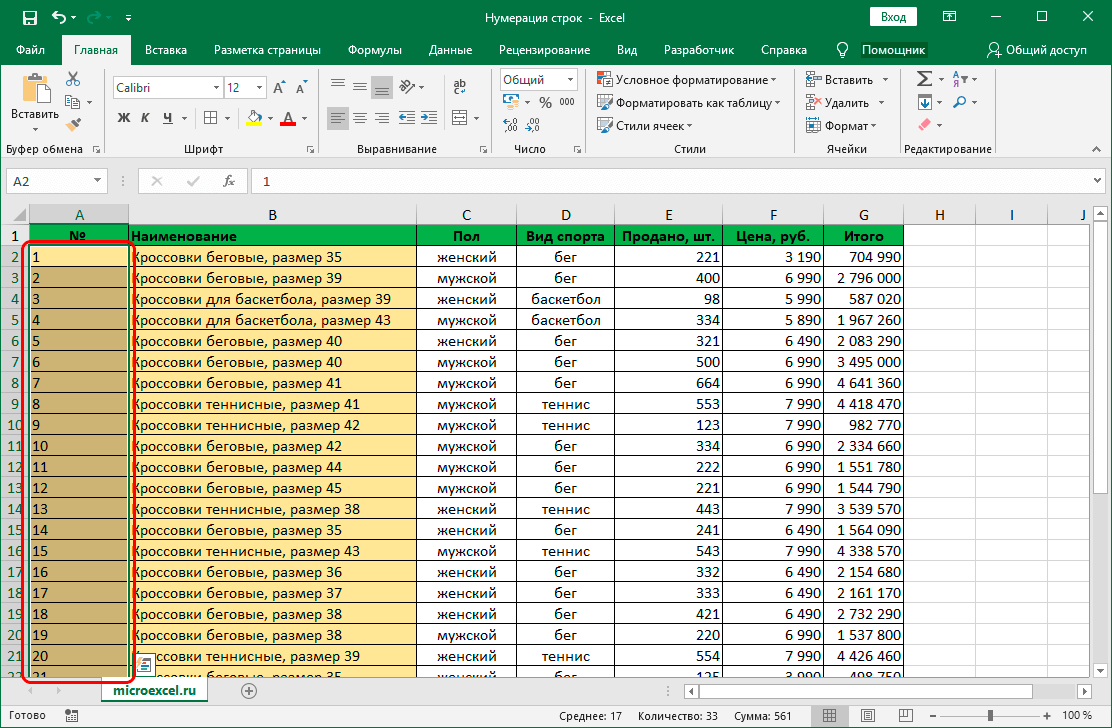
Feti sile! ਨੰਬਰਿੰਗ ਦੇ ਬਾਅਦ ਟੇਬਲ ਦੀ ਇੱਕ ਰੇਂਜ ਨੂੰ ਚੁਣਨਾ ਆਸਾਨ ਬਣਾਉਣ ਲਈ, ਤੁਸੀਂ ਐਕਸਲ ਹੈਡਰ 'ਤੇ ਕਲਿੱਕ ਕਰਕੇ ਬਸ ਇੱਕ ਕਾਲਮ ਚੁਣ ਸਕਦੇ ਹੋ। ਫਿਰ ਤੀਜੀ ਨੰਬਰਿੰਗ ਵਿਧੀ ਦੀ ਵਰਤੋਂ ਕਰੋ ਅਤੇ ਟੇਬਲ ਨੂੰ ਇੱਕ ਨਵੀਂ ਸ਼ੀਟ ਵਿੱਚ ਕਾਪੀ ਕਰੋ। ਇਹ ਵੱਡੀਆਂ ਟੇਬਲਾਂ ਦੀ ਗਿਣਤੀ ਨੂੰ ਸਰਲ ਬਣਾ ਦੇਵੇਗਾ।
ਸਿੱਟਾ
ਲਾਈਨ ਨੰਬਰਿੰਗ ਉਸ ਸਾਰਣੀ ਨਾਲ ਕੰਮ ਕਰਨਾ ਆਸਾਨ ਬਣਾ ਸਕਦੀ ਹੈ ਜਿਸ ਨੂੰ ਲਗਾਤਾਰ ਅੱਪਡੇਟ ਕਰਨ ਦੀ ਲੋੜ ਹੁੰਦੀ ਹੈ ਜਾਂ ਤੁਹਾਨੂੰ ਲੋੜੀਂਦੀ ਜਾਣਕਾਰੀ ਲੱਭਣ ਦੀ ਲੋੜ ਹੁੰਦੀ ਹੈ। ਉੱਪਰ ਦਿੱਤੇ ਵਿਸਤ੍ਰਿਤ ਨਿਰਦੇਸ਼ਾਂ ਲਈ ਧੰਨਵਾਦ, ਤੁਸੀਂ ਹੱਥ ਵਿੱਚ ਕੰਮ ਲਈ ਸਭ ਤੋਂ ਅਨੁਕੂਲ ਹੱਲ ਚੁਣਨ ਦੇ ਯੋਗ ਹੋਵੋਗੇ.